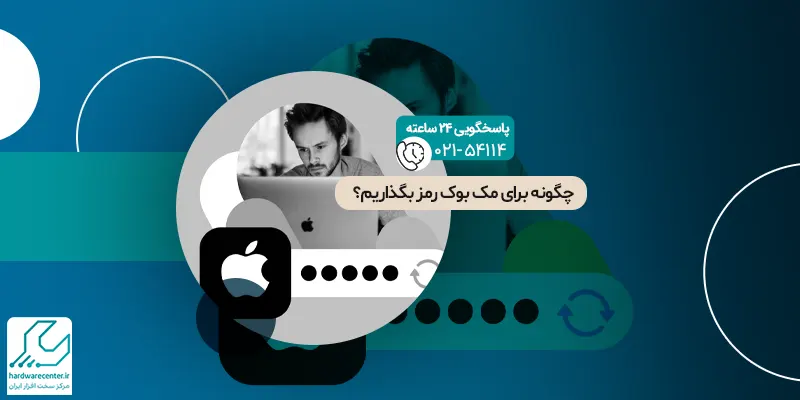خاموش شدن آیپد یک اتفاق بسیار ناخوشایند و آزاردهنده است، به ویژه اگر کاری که در حال انجام آن هستید، اهمیت زیادی داشته باشد. آیپدها مطابق با پیشرفته ترین تکنولوژی روز دنیا ساخته می شوند و کیفیت بسیار بالایی دارند. البته این تجهیزات خالی از عیب نیستند، برای مثال ممکن است به دلایل نرم افزاری یا سخت افزاری دچار خاموشی غیر منتظره شوند.
اگر منشا خاموش شدن ناگهانی آیپد اختلالات نرم افزاری باشد، می توانید با یک سری راه کارهای ساده به این مشکل خاتمه دهید. در حالی که برای برطرف کردن نواقص سخت افزاری حتماً باید از کارشناسان نمایندگی اپل سنتر کمک بگیرید.

چه عواملی باعث خاموش شدن آیپد می شوند؟
آیپدها به دلیل وزن کم، نازک بودن و برخورداری از امکانات فراوان یکی از بهترین تبلت های عصر حاضر محسوب می شوند. همان طور که گفته شد، تبلت های اپل علی رغم کیفیت بی نظیر ممکن است دچار مشکلات متعددی شوند. یکی از این ایرادات خاموش شدن آیپد است که به دلایل زیر رخ می دهد:
امکان دارد یک مشکل نرم افزاری در عملکرد تبلت اپل اختلال ایجاد کرده باشد.
گاهی اوقات نصب برنامه های ناسازگار باعث خاموشی غیر منتظره iPad می شود.
احتمال دارد پای یک نقص سخت افزاری مانند logic board در میان باشد.
بعضی مواقع چنین مشکلی به دلیل فلش مموری معیوب اتفاق می افتد.
ممکن است باتری دستگاه معیوب بوده و نیاز به تعویض داشته باشد.
همه چیز درباره روشن نشدن آیپد در این مقاله !
نحوه رفع مشکل خاموش شدن تبلت اپل
هنگامی که کاربران با مشکل خاموش شدن تبلت اپل مواجه می شوند؛ اولین راه حلی که به ذهنشان می رسد، شارژ کردن آن است. اما همیشه عدم راه اندازی دستگاه هوشمند به تمام شدن شارژ باتری ربط ندارد. زمانی که آیپد شما به طور ناگهانی خاموش می شود، می توانید از راه کارهای زیر برای رفع مشکل کمک بگیرید:
ریستارت اجباری آیپد
یکی از اقدامات مفیدی که در رفع ایراد خاموش شدن آیپد مفید واقع می شود، ریستارت اجباری است. انجام Force Restart Your iPad نه تنها باعث حل مشکلات دستگاه می شود، بلکه اطلاعات ذخیره شده در آن را نیز حفظ می کند.
از این رو نیازی به تهیه نسخه پشتیبان از فایل ها نخواهید داشت. برای ریستارت اجباری آیپد لازم است به یکی از دو روش زیر عمل کنید:
ریستارت اجباری در مدل های فاقد دکمه هوم
کلیدهای صدا و دکمه پاور/بالا را بفشارید و نگه دارید. این کار را ادامه دهید تا زمانی که بتوانید لوگوی کمپانی اپل را ببینید. پس از ظاهر شدن آرم تجاری اپل اسلایدر را بکشید. اکنون حدود ۳۰ ثانیه منتظر بمانید، سپس دکمه پاور/بالا را فشار دهید تا تبلت روشن شود.
ریستارت اجباری در مدل های دارای دکمه هوم
بعضی از مدل های آیپد مجهز به دکمه هوم هستند. در این دسته از تبلت ها برای ریستارت اجباری باید دکمه پاور/بالا را بفشارید و چند لحظه در همین حالت نگه دارید. پس از ظاهر شدن لوگوی اپل نوار لغزنده را بکشید. حدود ۳۰ ثانیه منتظر بمانید، نهایتا برای روشن شدن تبلت اپل دکمه پاور/بالا را بزنید.
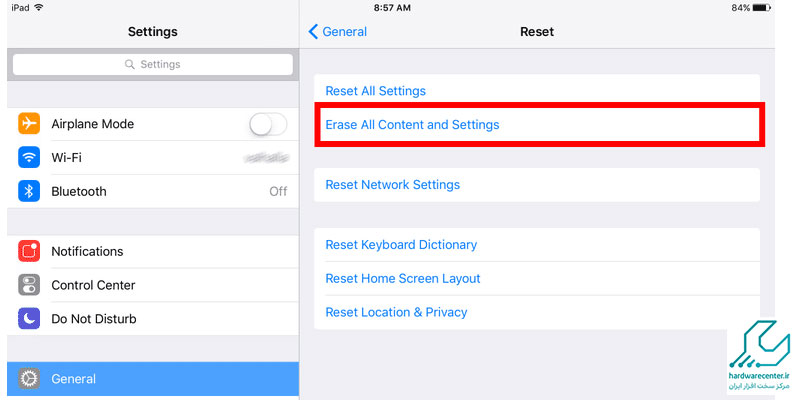
میخوای بدونی آیپد چیست ؟ کلیک کن !
Power Cycle کردن آیپد
روش بعدی جهت پایان دادن به مشکل خاموش شدن آیپد Power Cycle کردن دستگاه است. زمانی که تبلت شما بیش از حد داغ می شود، در عملکرد آن اختلال به وجود می آید. علت گرمای نامتعارف می تواند استفاده مداوم از وسیله یا معیوب بودن باتری باشد.
در چنین شرایطی iPad خاموش می شود تا قطعات داخلی آن صدمه نبینند. حال برای این که بفهمید ایراد از ناحیه باتری است یا نرم افزار، باید مطابق مراحل زیر عمل نمایید:
خاموش کردن تبلت
تبلت اپل از برق جدا کنید، سپس کلیدهای Sleep/Wake را بفشارید و به مدت ۳ ثانیه در همین حالت نگه دارید. اکنون برای خاموش کردن آیپد نوار لغزنده را بکشید و اجازه دهید که دستگاه حدود ۵ دقیقه در این حالت باقی بماند.
راه اندازی مجدد تبلت
مجدداً دکمه های Sleep/Wake را تا زمانی که لوگوی اپل روی صفحه نمایش ظاهر شود، بفشارید. اگر علی رغم طی کردن مراحل فوق مشکل خاموش شدن آیپد همچنان پابرجا بود، تبلت را به برق وصل کنید. سپس دوباره بکوشید که دستگاه هوشمند را روشن نمایید. عدم راه اندازی iPad در این مرحله نشان می دهد که یک نقص نرم افزاری عملکرد آن را مختل کرده است.
به روز رسانی نرم افزارهای آیپد
به روز رسانی برنامه های نصب شده روی تبلت نیز به رفع خاموشی غیر منتظره آن کمک می کند. جهت آپدیت نرم افزارها باید دکمه Home را بفشارید، سپس وارد فروشگاه Apple Store شوید. اکنون از قسمت پایین صفحه به بخش App Store مراجعه نمایید و روی گزینه به روز رسانی کلیک کنید.
با طی کردن این روند لیست اپلیکیشن هایی که نیاز به آپدیت دارند، در دسترس شما قرار می گیرند. چنانچه تمایل دارید تمام نرم افزارها به طور همزمان به روز رسانی شوند، کافی است از قسمت بالای صفحه گزینه Update All را لمس کنید. البته اگر بخواهید تنها یک یا تعدادی از نرم افزارها آپدیت شوند، باید روی گزینه به روز رسانی در کنار نام هر اپلیکیشن بزنید.
آپدیت سیستم عامل iOS
یکی از بهترین اقدامات جهت برطرف کردن اختلال خاموش شدن آیپد این است که سیستم عامل iOS را به آخرین نسخه موجود آپدیت کنید. زیرا ارتقاء نرم افزار باعث می شود تمام باگ ها و اختلالات از بین بروند و دستگاه عملکرد بهتری داشته باشد. جهت به روز رسانی سیستم عامل تبلت اپل لازم است مراحل زیر را دنبال نمایید:
با لمس آیکون چرخ دنده وارد بخش تنظیمات iPad شوید و روی گزینه General ضربه بزنید.
عبارت Software Update را برگزینید، سپس ورژن جدید سیستم عامل iOS را برای دانلود انتخاب کنید.
تبلت اپل را به شارژ بزنید، اکنون خواهید دید که ورژن جدید روی دستگاه نصب شده است.
بررسی قابلیت Battery Health
به طور کلی محصولات اپل از جمله آیپدها مجهز به باتری های قدرتمند با دوام بالا هستند. البته به مرور زمان ظرفیت باتری کاهش می یابد و زودتر از موعد تخلیه می شود. از آنجا که گاهی عدم راه اندازی دستگاه به عملکرد نامناسب باتری ربط دارد، ضروری است از بابت سلامت آن مطمئن شوید. برای تست باتری و رفع مشکل خاموش شدن آیپد می توانید مطابق مراحل زیر از نرم افزار coconutBattery کمک بگیرید:
برنامه coconutBattery را بارگیری کرده و بر روی دستگاه خود نصب کنید.
پس از اجرای نرم افزار تبلت را از طریق کابل USB به رایانه مک اتصال دهید.
در گام بعدی قفل iPadOS را باز کنید و روی گزینه Trust کلیک نمایید.
وارد تب iOS Device شوید، اکنون می توانید آیتم Design capacity را مورد ارزیابی قرار دهید. چنانچه میزان این گزینه زیر ۸۰ درصد باشد، به این معناست که باتری نیاز به تعویض دارد. در چنین شرایطی حتما برای تعمیر آیپد خود و تعویض قطعه از متخصصان نمایندگی درخواست کمک کنید.

حذف نرم افزارهای مشکل ساز
سیستم عاملی که کمپانی اپل برای آیپدها در نظر گرفته، به هم پیوسته است. لذا در صورت بروز اختلال در یک بخش نرم افزاری عملکرد کل دستگاه تحت تاثیر قرار می گیرد. این قضیه در مورد برنامه های نصب شده روی تبلت نیز صدق می کند.
نرم افزارهای مشکل ساز علاوه بر این که کارایی دستگاه را کاهش می دهند، حتی ممکن است منجر به خاموش شدن آیپد نیز شوند. بنابراین اگر احساس کردید هنگام اجرای یک اپلیکیشن خاص تبلت اپل عملکرد مناسبی ندارد، آیکون مربوط به برنامه را لمس کنید. سپس روی نماد (-) بزنید تا اپ مورد نظر حذف شود.
پاک کردن فایل های غیر ضروری
یکی از متداول ترین دلایلی که خاموشی غیر منتظره تبلت را به همراه دارد، پر بودن فضای حافظه است. به همین دلیل باید داده های غیر ضروری را حذف نمایید تا مقداری از فضای ذخیره سازی خالی شود. برای این کار به بخش Settings مراجعه کرده و گزینه General را لمس کنید، سپس روی عبارت iPad Storage ضربه بزنید.
اکنون چند لحظه منتظر بمانید تا لیست اپلیکیشن های نصب شده را مشاهده نمایید. در این مرحله باید روی برنامه های غیر ضروری کلیک کنید و گزینه Offload App را برگزینید تا حذف شوند. اگر تمایل دارید تمام اطلاعات مربوط به نرم افزارها نیز از بین بروند، روی Delete App کلیک نمایید.
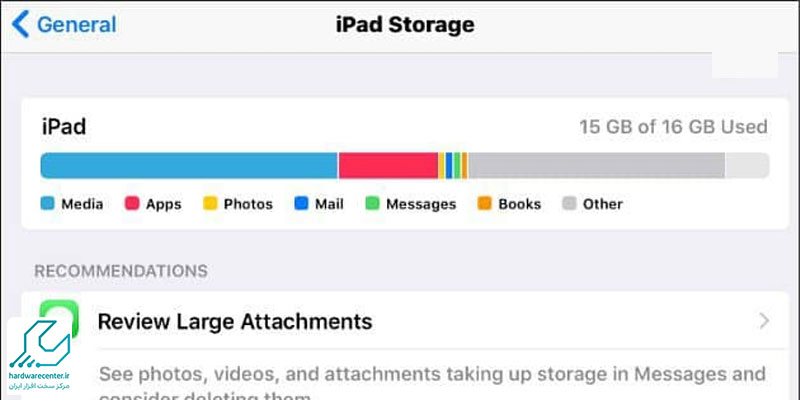
ریست کردن تنظیمات
گاهی منشا خاموش شدن آیپد اعمال پیکربندی های نادرست است. در چنین شرایطی می توانید با ریست کردن تنظیمات به مشکل پیش روی خود خاتمه دهید. به این منظور وارد بخش Settings شوید و گزینه General را برگزینید. سپس عبارت Transfer or Reset iPad را انتخاب نمایید و روی Erase All Content and Settings بزنید. در گام بعدی از شما درخواست می شود که رمز عبور خود را وارد کنید. پس از تایپ کردن پسورد عملیات بازنشانی تنظیمات را تایید نمایید.
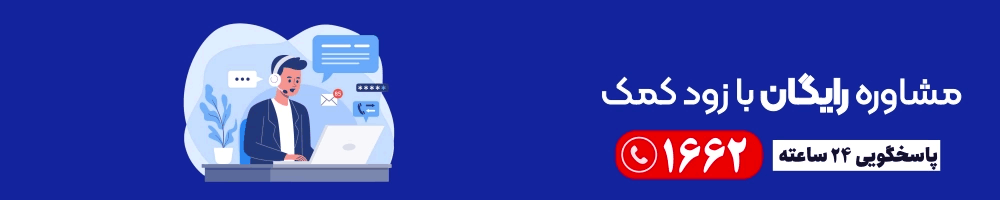
ریست فکتوری کردن آیپد
آخرین ترفند برای حل مشکل خاموش شدن ناگهانی آیپد استفاده از Factory Reset است. توجه داشته باشید که این گزینه تمام فایل های ذخیره شده روی دستگاه را حذف می کند. به همین دلیل پیش از ریست فکتوری حتماً از اطلاعات خود بکاپ بگیرید.
جهت بازگشت به تنظیمات کارخانه به بخش Settings مراجعه کنید و آیتم General را لمس کنید. سپس عبارت Reset را برگزینید و روی Erase All Content and Settings کلیک نمایید. بعد از وارد کردن رمز عبور سایر دستورالعمل های لازم را طی کنید. چنانچه در این مرحله تبلت اپل خاموش شد، برای بازگشت به تنظیمات کارخانه وارد بخش Recovery Mode شوید.